Пакет GIMP содержит GNU Image Manipulation Program. Он полезен для ретуширования фотографий, составления и авторской разработки изображений.
Информация о пакете
- Адрес (HTTP): http://ftp.gwdg.de/pub/misc/grafik/gimp/gimp/v2.2/gimp-2.2.3.tar.bz2
- Адрес (FTP): ftp://ftp.gimp.org/pub/gimp/v2.2/gimp-2.2.3.tar.bz2
- Контрольная сумма: a65ea578d42a8c6658296aa52547063d
- Размер: 13.8 MB
- Требуемое дисковое пространство: 277 MB
- Расчетное время сборки: 5.63 SBU (дополнительно 1.01 SBU для запуска тестов)
Зависимости GIMP
Требуемые
Опционально
Установка GIMP
Установим GIMP запуском следующих команд:
./configure —prefix=/usr —sysconfdir=/etc —disable-print —without-libjpeg —without-libtiff make
А теперь, как пользователь root:
make install
Описание команд
—disable-print: Эта опция отключает поддержку печати и необходима, если gimp-print не установлен. Если у вас установлен gimp-print , то удалите эту опцию.
Урок №2 — Что такое слои в GIMP? | Видео-курс «Азбука Gimp 2.0»
—without-libjpeg: Эта опция необходима, если libjpeg не установлен. Удалите ее, если libjpeg установлен.
—without-libtiff: Эта опция необходима, если libtiff не установлен. Удалите ее, если libtiff установлен.
Настройка GIMP
Файлы конфигурации
Конфигурационная информация
GIMP запускает мастер конфигурации для каждого пользователя после первого использования им программы.
Установленные программы: gimp, gimp-2.2, gimp-remote, gimp-remote-2.2 и gimptool-2.0
Установленные библиотеки: libgimp-2.0.so, libgimpbase-2.0.so, libgimpcolor-2.0.so, libgimpmath-2.0.so, libgimpmodule-2.0.so, libgimpthumb-2.0.so, libgimpui-2.0.so, libgimpwidgets-2.0.so и многие другие модули и плагины
Установленные директории: /etc/gimp, /usr/include/gimp-2.0, /usr/lib/gimp, /usr/share/gimp и /usr/share/gtk-doc/html/libgimp
Короткое описание
gimp
это символическая ссылка на gimp-2.2 .
gimp-2.2
это программа манипуляции изображениями. Она работает с разнообразными форматами изображений и обеспечивает большой выбор инструментов.
gimp-remote
это символическая ссылка на gimp-remote-2.2 .
gimp-remote-2.2
это маленькая утилита, которая говорит запущенному GIMP открыть локальный или удаленный файл.
gimptool-2.0
это инструмент, который может собирать плагины или скрипты и устанавливать их, если они распространяются в одном файле исходников. gimptool-2.0 может так же использоваться программами, которым нужно знать, с какими библиотеками и include-путями компилировался GIMP .
обеспечивает связывание C для процедурной базы данных GIMP ( PDB ), которая предлагает интерфейс для основных функций и функциональным возможностям, предоставляемым плагинами.
предоставляет функции C для таких основных функциональностей GIMP , как определение типов данных перечисления, переводов gettext, определения номера версии и возможностей GIMP, обработки файлов данных и обращения к окружению.
Как работать в GIMP 2.10?
предоставляет функции C, касающиеся цветов RGB, HSV и CMYK , а так же преобразования цветов между различными цветовыми моделями и выполнения адаптивной супервыборки на области.
содержит функции C, которые обеспечивают математические определения и макросы, управление матрицами преобразования 3×3, установку и управление векторами и алгоритм MD5 message-digest.
предоставляет функции C, которые реализуют загрузку модуля, используя GModule, и хранят список млдулей Gimp, найденных в данном пути поиска.
предоставляет функции C для поддержки маленьких объектов GIMP.
содержит общие функции пользовательского интерфейса GIMP .
содержит функции создания и управления виджетами GIMP и GTK .
Последнее обновление 2005-02-02 19:30:38 -0700
- Назад GnuCash-1.8.10
- Далее Evolution-2.0.2
- Наверх.
- В начало.

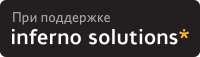
| Закладки на сайте Проследить за страницей |
Created 1996-2023 by Maxim Chirkov Добавить, Поддержать, Вебмастеру |
Источник: www.opennet.ru
Как пользоваться Gimp 2
Выбор редактора для фотографий и изображений может стать сложной задачей. Вы хотите бесплатную программу, или вам нужно что-то более мощное и функциональное? Графический редактор GIMP (GNU Image Manipulation Program) совмещает в себе и то и другое. Он достаточно мощный, чтобы сравняться со многими профессиональными редакторами, и полностью бесплатен, потому что имеет открытый исходный код.
Работа с любой программой, уровня Photoshop всегда будет потенциально сложной. К тому же GIMP имеет необычный интерфейс. Но как только вы к нему привыкните, у вас не возникнет проблем с редактированием изображений. В этой статье мы рассмотрим как пользоваться gimp 2. Рассмотрим особенности программы и тонкости работы с ней.
1. Установите GIMP
Сначала вам нужно установить программу на свой компьютер. Программа кроссплатформенная и может работать не только в Linux, но и в Windows и MacOS. Вы можете найти установочные пакеты на официальном сайте или же установить gimp из репозиториев в Linux. Для установки в Ubuntu достаточно выполнить команду:
$ sudo apt install gimp
После установки программы вы можете запустить ее из главного меню вашей системы.
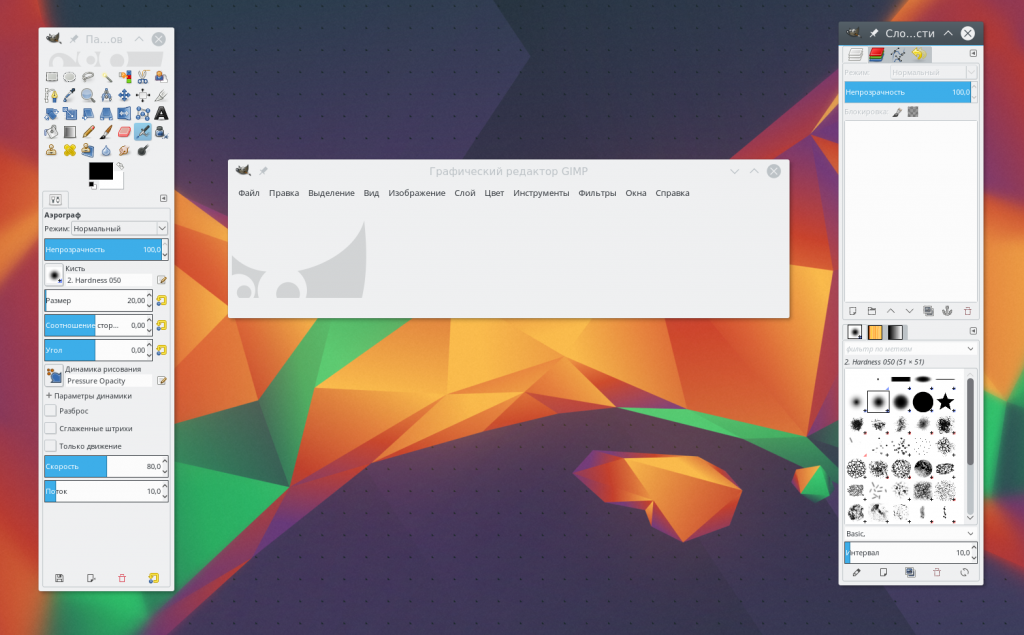
2. Настройте расположение окон
Когда вы в первый раз запустите программу, то заметите, что она немного отличается от большинства других программ. По умолчанию интерфейс состоит из трех окон: панель инструментов, рабочее окно и панель слоев. Вы можете их перемещать и располагать так, как вам нужно. Чтобы получить более привычный вид вы можете открыть меню Окна и выбрать пункт Одноконный режим:
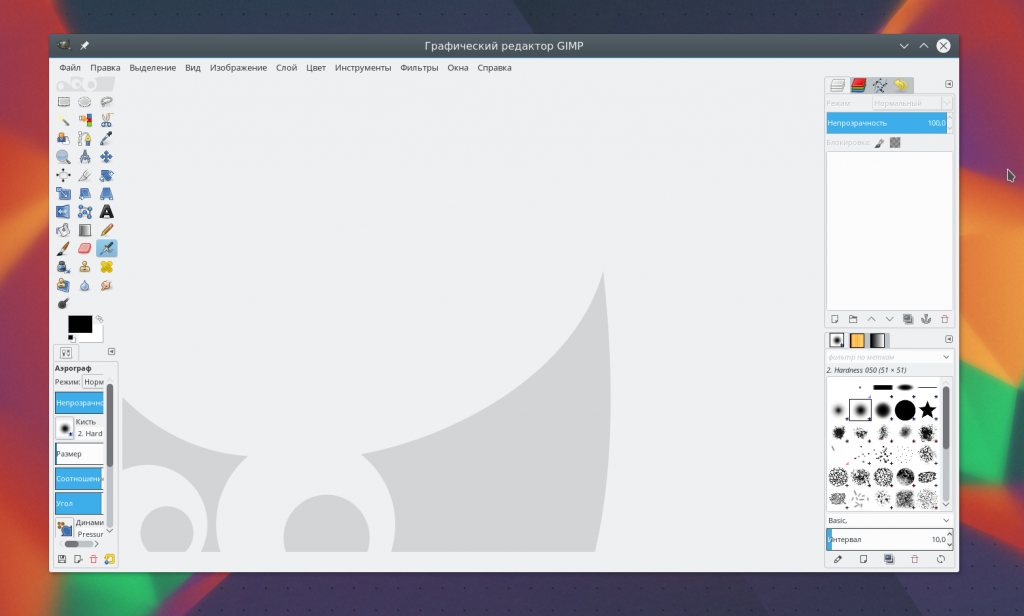
3. Коррекция цветов
Редактор GIMP может быть использован для создания цифровых изображений с нуля, он имеет широкий набор инструментов для рисования оригинальных произведений. Но, скорее всего, вы захотите использовать программу для редактирования фотографий. Вы можете подправить цвета и оптимизировать их.
Откройте изображение, а затем используйте меню Цвета. Здесь нет автоматизированных инструментов, как в менее мощных редакторах. Вместо этого, вам доступный огромный набор возможностей, таких как корректировка цвета, насыщенности, контрастности, балансировки, и так далее:
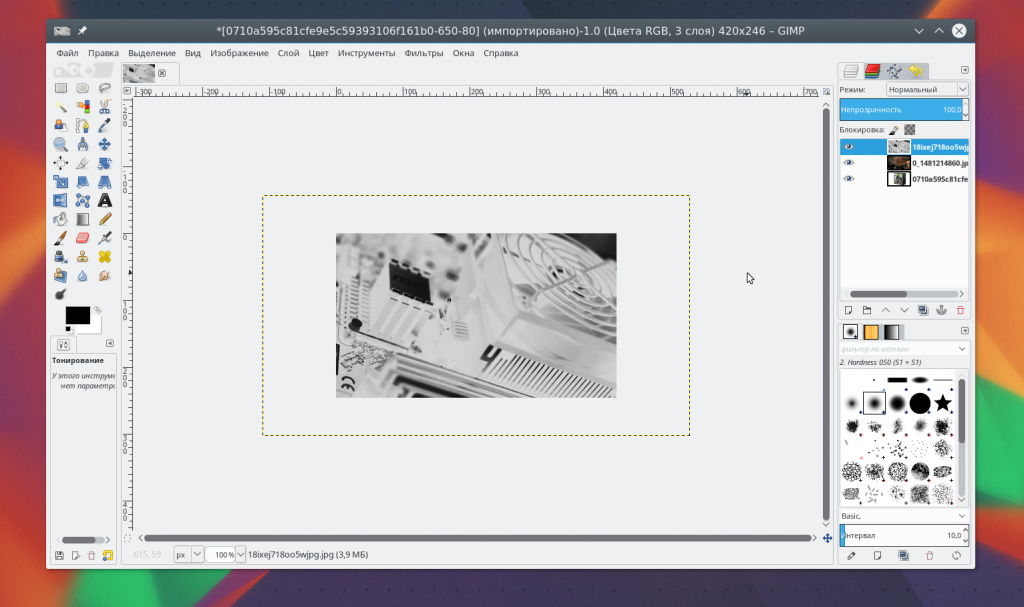
4. Исправление недостатков
Лечебная кисть GIMP может быть очень полезной для фотографов, поскольку редактирование в gimp один из важных моментов работы. Она выглядит как кусочек пластыря на панели инструментов и может использоваться для удаления различных нежелательных объектов из изображения, например, пятен, пятен на лицах, кусочков листьев, и всего что нужно устранить.
Вы можете установить масштаб, чтобы выбрать размер области, которую нужно исправлять. Выберите инструмент, затем зажмите Ctrl и выберите участок изображения, которым вы собираетесь закрашивать. Затем левой кнопкой мыши нажимайте по элементам, которые нужно удалить, они исчезнут.
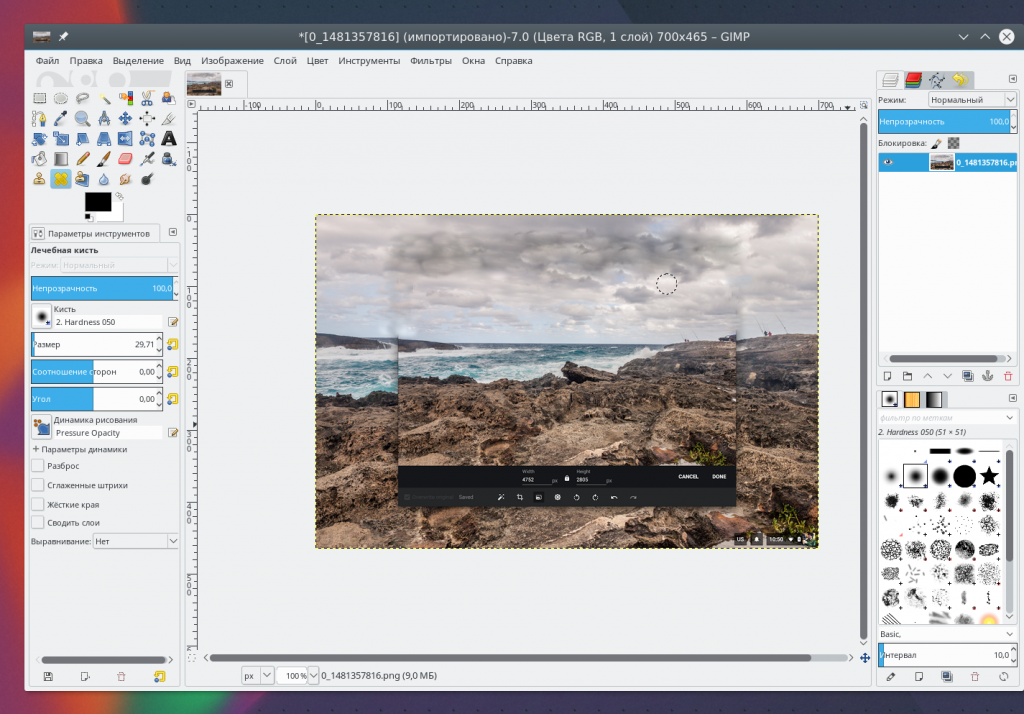
5. Применение фильтров
Один из самых быстрых и простых способов улучшить внешний вид изображения — это использовать множество фильтров, которые встроены в GIMP. В меню Фильтры вы найдете все что нужно, от добавления эффекта вспышки или линзы, до различных размытий и исправлений.
Вы можете поэкспериментировать, если что-то не получилось всегда можно использовать отмену. Нужно также отметить что эффекты можно применять к нескольким изображениям.
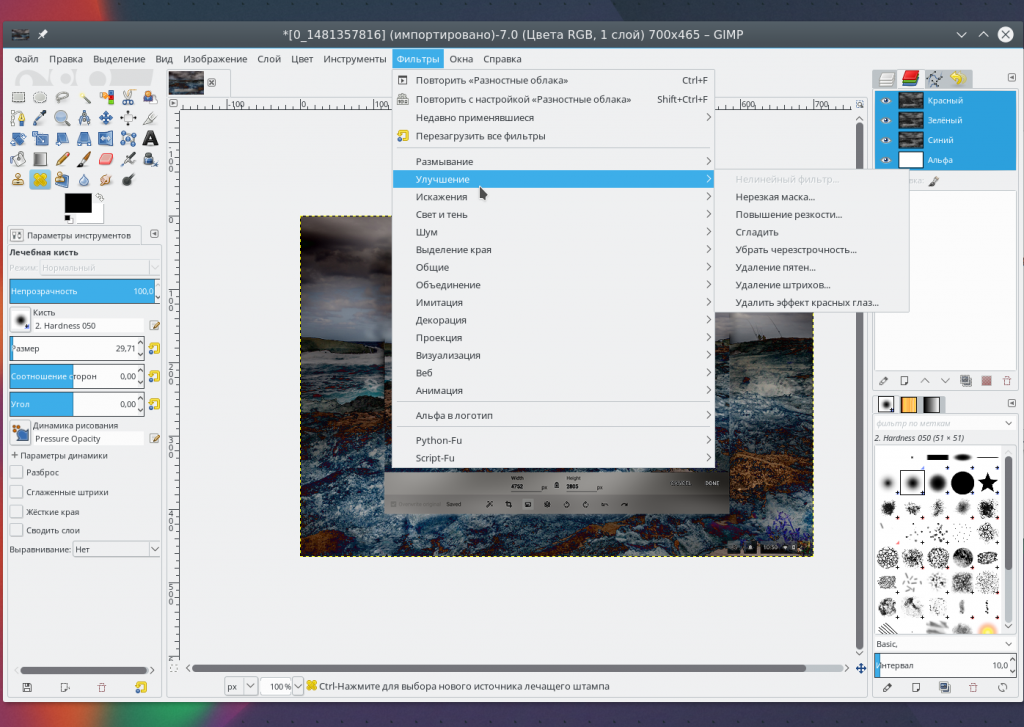
6. Настройка отмены
Если вы делаете много экспериментов со своим изображением, вы можете заметить что памяти отмены вам не хватает. Чтобы решить эту проблему вы можете настроить количество памяти, которое будет использоваться для отмены действий.
Откройте меню Правка, затем Параметры, здесь в разделе Окружение установите необходимые значения для пунктов Минимальное число уровней отмены и Максимально памяти для отмены. Здесь вы можете изменить и другие настройки программы. Настройте программу так, чтобы редактирование фотографий gimp было наиболее удобным:
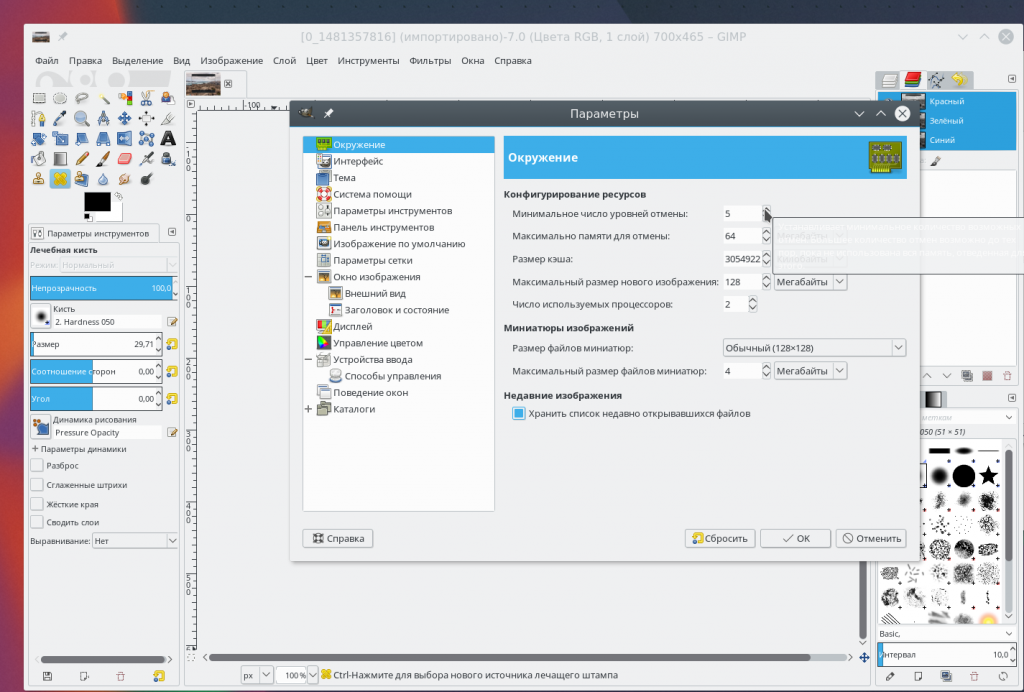
7. Трансформация изображения
Другая очень мощная возможность GIMP — это трансформация изображений. Вы найдете все возможные преобразования в меню Инструменты -> Преобразование, а некоторые из них будут доступны на панели слева. Вы можете менять перспективу, крутить изображения в разные стороны, поворачивать его, искривлять и многое другое.
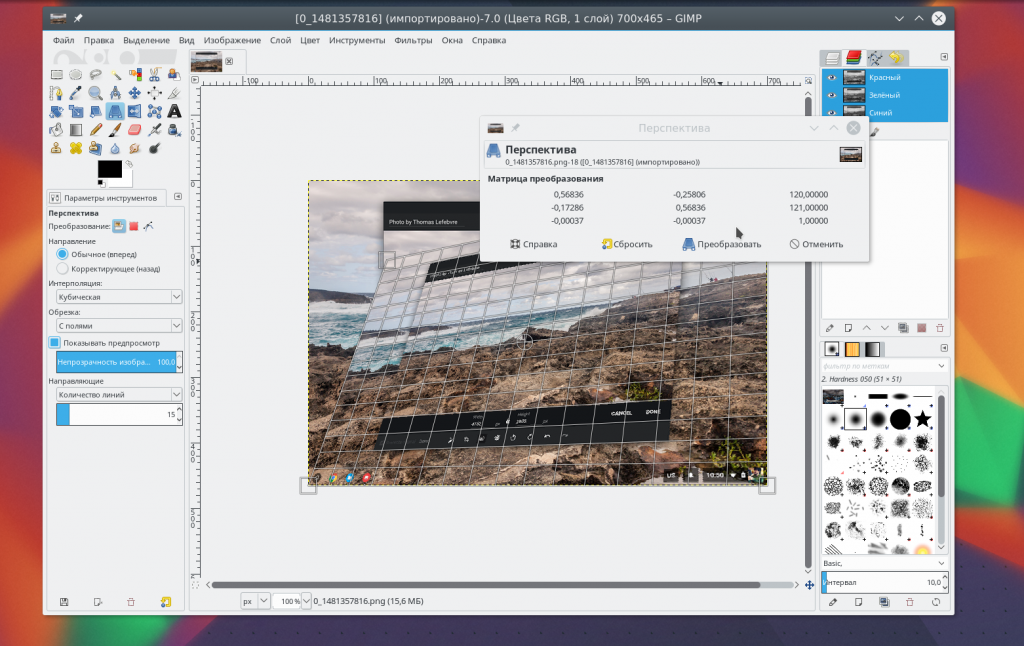
8. Слои в GIMP
Если вы уже пользовались другими сложными редакторами, то наверное, уже сталкивались со слоями. Это одна из самых важных вещей в GIMP. Это очень важный момент в вопросе как пользоваться Gimp 2. Работа с изображением выполняется только на определенном слое. Таких слоев может быть несколько и каждый из них содержит свою часть картинки, а объединяясь вместе, они создают целое изображение.
Чтобы изменить определенный слой нужно сначала сделать его активным, если слой не активен вы не сможете на нем ничего менять. Переключить активные слои можно на правой панели слоев или же с помощью кнопок PageUP и PageDown. Слой можно сделать не видимым или удалить. Например, вы можете дорисовывать новые элементы фото на новых слоях, чтобы потом их очень просто убрать если передумаете.
9. Экспорт изображений
Когда вы закончите работу с изображением, вам нужно сохранить результат. GIMP сохраняет данные в своем формате xcf, здесь сохраняется вся информация о слоях, но вы не можете открыть их в других программах.
Но с помощью меню Файл -> Экспорт вы можете сохранить изображение в более привычном формате, например, JPG и PNG.
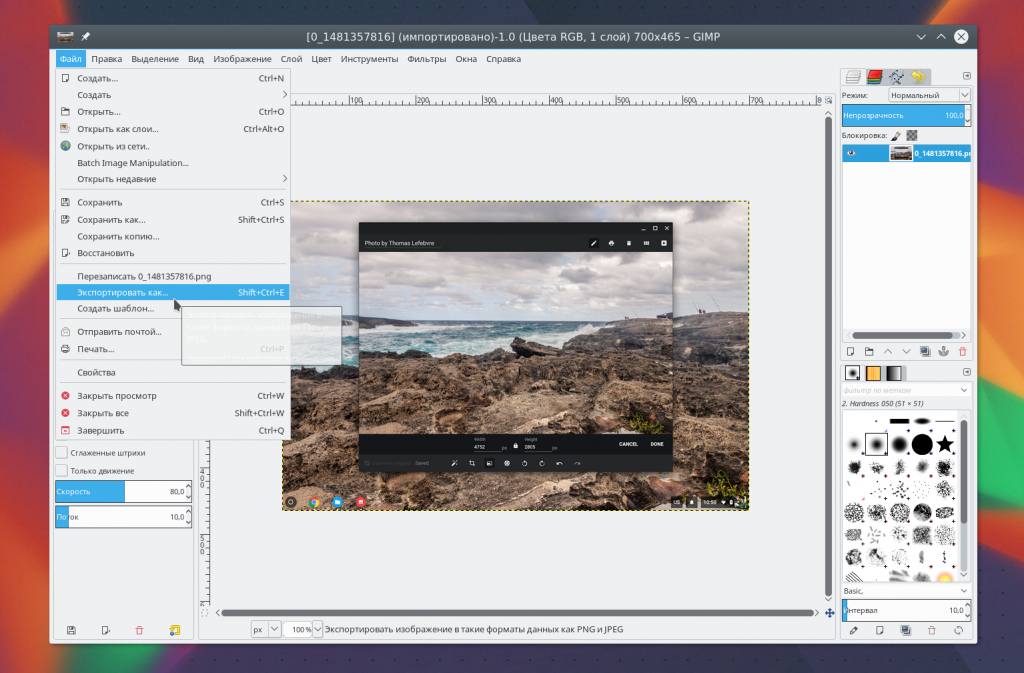
Насколько серьезные работы вы сможете выполнить в Gimp зависит только от вас. Программа имеет все необходимые инструменты.
Источник: linuxthebest.net
GIMP для Windows

GIMP — наиболее продвинутый бесплатный графический редактор, предназначенный для ретуширования фотографий, разработки логотипов, создания и профессиональной работы с изображениями. Позволяет автоматизировать повторяющиеся действия и поддерживает расширение функционала путем установки дополнений.
Если говорить об обработке фотографий, GIMP предоставляет большую часть инструментов, которые необходимы как при домашнем, так и профессиональном использовании: поддержку уровней и кривых, регулировку яркости и контрастности, обесцвечивание и постеризацию, а так же баланс цветов и насыщенность тонов. Используя инструментарий программы, фильтры, слои и маски, можно убрать с фотографий оптические искажения, избавиться от заваленного горизонта, корректировать перспективу и клонировать объекты с её учётом.
Встроенная система фильтров предоставляет широкие возможности коррекции изображений: расширенное управление цветом и коррекцию гаммы, а так же работа я с яркостью и контрастностью изображения. Гимп умеет имитировать использование фотофильтров, удалять дефекты фотографий и кадрировать их, вытаскивать пересвеченные и сильно затемнённые участки изображений и многое другое.
Наличие в программе инструментов для рисования, масштабируемых кистей и поддержка графических планшетов сделали GIMP популярным в среде художников, который часто используют его как средство для рисования и создания изображений «с нуля». Большинство файлов кистей и расширений расширений 8bf, разработанных для Фотошопа, могут быть импортированы в Гимп, файлы формата PDF так же могут быть открыты с некоторыми ограничениями.
Нужно сказать, что интерфейс современного GIMP был основательно переработан после конференции 2006 года и очень дружественен к пользователям. Подобно Adobe Photoshop любое меню можно перетащить в удобную часть экрана, сгруппировать различные окна, а так же полностью перенастроить действия мыши и все клавиатурные сокращения согласно своим предпочтениям.
Как уже говорилось, Гимп поддерживает средства автоматизации повторяющихся действий, однако в нем отсутствует встроенное средство записи сценариев. Вместо этого пользователям предоставляют возможность писать сценарии на популярных языках программирования, например, C#, Perl, Python, Java и некоторых других. Написанные сценарии могут не только осуществлять пакетную обработку фотографий (например, цветокоррекцию или масштабирование), но и генерировать новые изображения «на лету».
Источник: cybersoft.ru